Win11使用过程需要注意的地方 win11注意事项分享
对于首次接触Win11的小伙伴需要注意那些事情呢?win11和大家之前使用的系统会有很多比一样的地方,改动比较大,所以很多用户在使用win11系统的时候很多和以往不一样的习惯不知道如何解决,所有今天脚本之家小编给大家详细介绍win11注意事项!希望大家喜欢!
win11下载地址

问题1. 没有TPM的老电脑真的没法升级?
和之前的系统相比,Win11在硬件要求上提升了许多。特别是那个“TPM 2.0”,几乎把所有三年前的电脑全部判了死刑。不过这并非说没有TPM的老电脑就一定没法升级,接下来这个方法可以帮你绕开Win11的检测,重点是……这还是微软自己发的!
Windows Registry Editor Version 5.00
[HKEY_LOCAL_MACHINESYSTEMSetupLabConfig]
"BypassTPMCheck"=dword:00000001
"BypassSecureBootCheck"=dword:00000001
"BypassRAMCheck"=dword:00000001
"BypassStorageCheck"=dword:00000001
"BypassCPUCheck"=dword:00000001
1. 打开记事本,将上方代码复制到记事本中,保存为“bypass.reg”(注意一定要有扩展名),并将bypass.reg复制到U盘上备用。
2. 按照正常方法安装Win11,待屏幕上出现“这台电脑无法运行Windows 11”提示时,按下Shift+F10调出命令行编辑器,输入“regedit”回车。然后点击注册表编辑器里的“文件-导入”,将U盘上的“bypass.reg”导入到注册表。
3. 关闭所有窗口,回退Win11安装界面至版本选择页。
4. 再次选择安装,就不会再收到错误提示了。

问题2. 居中式任务栏我用不惯!
微软吹了半天的居中式任务栏,很多网友都表示用不惯,想回归Win10的居左设置?很简单!首先右击任务栏选择“任务栏设置”,然后找到“任务栏行为-任务栏对齐方式”,将默认的“居中”改为“左”。这样,任务栏就和Win10里的一模一样了。

问题3. 磁贴没了,应用怎么固定?
Win11的开始菜单除了取消了动态磁贴外,还顺带把应用拖拽固定这个功能给干掉了,想把应用程序固定到开始菜单怎么做?很简单,找到要固定的软件,右击并选择“固定到‘开始’屏幕”就可以。同样的,桌面图标也支持这项操作。

问题4. 任务栏图标太碍眼,怎么清除?
Win11内置了几项新功能,全部堆叠在任务栏上比较碍眼。如果不希望看到它们,可以直接在任务栏空白处右击,将这几项功能所对应的按钮全部关闭,就能得到一个干净的任务栏了。

问题5. Win11“四大件”太难用
Win11更新了资源管理器、右键菜单、开始菜单、任务栏四大组件,不过实际体验比较拉胯,特别是很多沿用了多年的小细节,新版中几乎全被下架。StartAllBack是一款能将“四大件”轻松还原回老版的小工具。装好后,像现版中右键菜单折叠、任务栏不支持拖拽添加、资源管理器无Ribbon面板、开始菜单用不惯这些问题,统统可以搞定。

此外StartAllBack的另一大亮点,是你可以自由搭配这些选项。它不像某些软件,一股脑地将所有内容还原,而是交由用户自己选择。在保证操作习惯的同时,尽最大可能保留Win11的全新特性。甚至它还内置了几项不错的小功能,比如资源管理器云母风格、全透明任务栏、大图标间距等,单独把它作为一款美化软件来用,也是不错的!

相关文章

在最新测试版中微软已修复Windows 11与AMD处理器出现的兼容问题
在最新测试版中微软已修复Windows 11与AMD处理器出现的兼容问题,本文为大家带来了详细介绍,感兴趣的朋友一起看看吧2021-10-19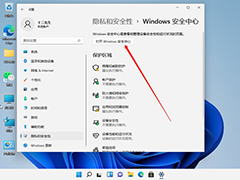 使用Win11系统的时候发现,自己在网上下载的文件会被自动删除掉,这究竟是怎么回事呢?一起来了解一下吧2021-10-19
使用Win11系统的时候发现,自己在网上下载的文件会被自动删除掉,这究竟是怎么回事呢?一起来了解一下吧2021-10-19 Win11正开发新功能:可直接通过任务栏调整音量,本文就为大家带来了详细介绍,感兴趣的朋友一起看看吧2021-10-19
Win11正开发新功能:可直接通过任务栏调整音量,本文就为大家带来了详细介绍,感兴趣的朋友一起看看吧2021-10-19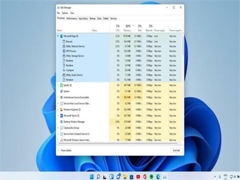
微软 Win11 任务管理器 Eco 生态节能模式曝光:调低应用程序占用系统资
微软 Win11 任务管理器 Eco 生态节能模式曝光,下文小编就为大家带来了详细的介绍,感兴趣的朋友一起看看吧2021-10-19 win11系统快捷键有哪些变化?win11最新的快捷键有哪些?下面脚本之家小编给大家详细介绍win11快捷键2021-10-18
win11系统快捷键有哪些变化?win11最新的快捷键有哪些?下面脚本之家小编给大家详细介绍win11快捷键2021-10-18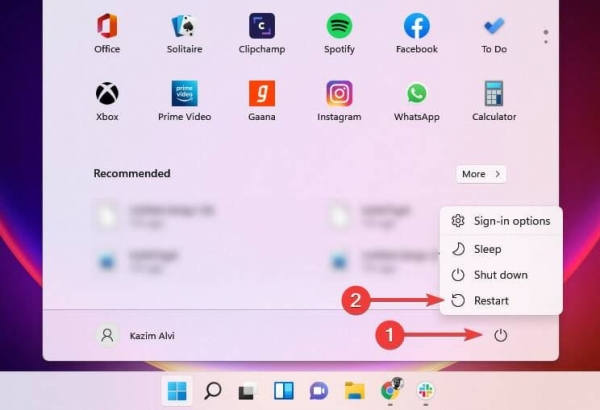 win11系统黑屏怎么办?win11系统黑屏如何解决?什么原因造成的win11系统黑屏?还有不知道的朋友一起看看吧2021-10-18
win11系统黑屏怎么办?win11系统黑屏如何解决?什么原因造成的win11系统黑屏?还有不知道的朋友一起看看吧2021-10-18 如何关闭Win11动画效果?怎么开启win11动画效果?还有不知道的朋友一起看看下面的详细步骤2021-10-18
如何关闭Win11动画效果?怎么开启win11动画效果?还有不知道的朋友一起看看下面的详细步骤2021-10-18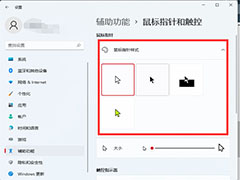
win11怎么设置鼠标? win11更改鼠标样式和大小的技巧
win11怎么设置鼠标?win11中的鼠标的样式和鼠标指针大小是可以设置的,该怎么设置呢?下面我们就来看看win11改鼠标样式和大小的技巧2021-10-17
win11系统放大镜在哪? windows11开启放大镜功能的技巧
win11系统放大镜在哪?win11想要使用放大镜,该怎么使用呢?下面我们就来看看windows11开启放大镜功能的技巧,详细请看下文介绍2021-10-17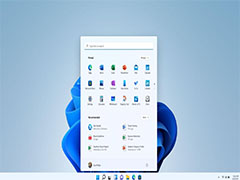
Win11 正式版不兼容 VirtualBox 虚拟机怎么办?
微软 Win11正式版还有 1 个 问题:不兼容 VirtualBox 虚拟机怎么办?下文就为大家带来详细介绍,感兴趣的朋友一起看看吧2021-10-16






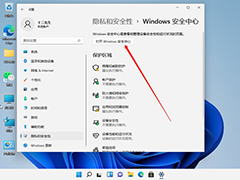

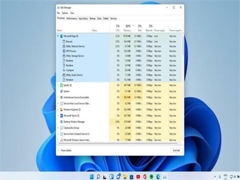

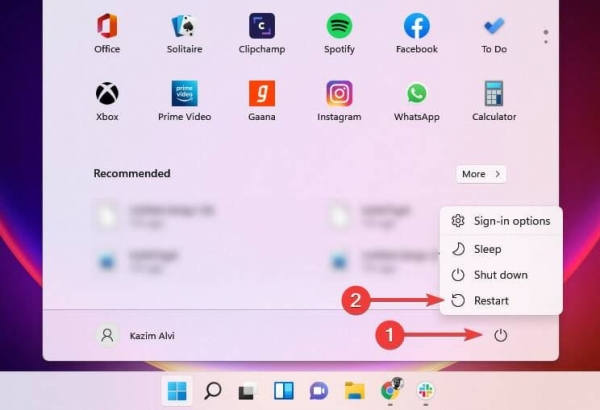

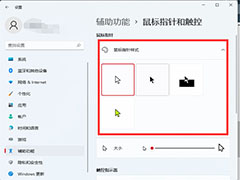

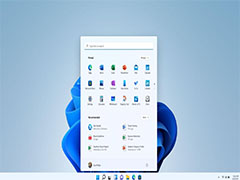
最新评论